예를 들어 설명을 하면, 엣지브라우저에서 어떠한 파일들을 다운받을 때 버튼을 누르게 되면 다시 되묻지 않고 다운로드를 하여버리는데 해당 설정을 하시게되면 사용자가 엣지에서 다운로드버튼을 누르면 엣지브라우저가 한 번 더 재확인을 하게된다는 것 입니다.
▶엣지브라우저사용법◀ 다운로브 확인여부묻기
윈도우 바탕화면 왼쪽 하단에 있는 [웹 및 Windows 검색]란에 Regedit라고 입력을 하시면 위 사진처럼 나올텐데요. 가장 상단에 위치란 regedit를 마우스로 클릭하여줍니다.
<사진을 클릭하면 원본사진을 볼 수 있습니다.>
그렇게 레지스티리편집기 안에서 이제 HKEY_CURRENT_USER -> SOFTWARE ->Classes로 들어 가 줍니다.
Local Settings -> Software -> Microsoft -> Windows -> CurrentVersion -> AppContainer -> Storage -> Microsoft.microsoftedge_8wekyb3d8bbwe -> MicrosoftEdge로 이동을 하여줍니다.
위 사진처럼 MicrosoftEdge폴더 안에 Download라는 폴더가 없을 경우에는 해당 폴더를 직접 만들어 주시면 되겠습니다.
(MicrosoftEdge폴더에 마우스 오른쪽버튼을 눌러서 "새로만들기->키"를 클릭하시면 됩니다.)
Download폴더의 우측 창에서 마우스 우측클릭을 하여서 [새로만들기->DWORD(32비트)값]을 눌러줍니다. 그러면 위처럼 생성이 될 것 입니다.
위처럼 이름은 EnbleSabePrompt라는 것으로 바꾸어줍니다.
변경한 파일에 마우스 우클릭을하시고 [수정]을 눌러줍니다.
값데이터를 위 사진처럼 1로 바꾸어주시고 확인을 버튼을 눌러줍니다.
이제 사용중인 엣지브라우저를 껐다가 다시 켜주시면 앞으로 파일을 받으실 때 최초 가장 위에 있는 사진처럼 확인여부를 묻게 될 것 입니다.


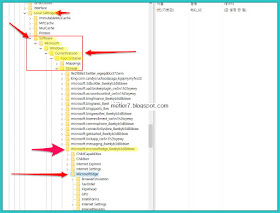





와 감사합니다
답글삭제와 문제해결했습니다 갑사합니다
답글삭제